win10创意者画中画功能怎么开启
时间:2017-05-12 来源:互联网 浏览量:
win10创意者画中画功能怎么开启?在Win10创意者更新中,微软增加了很多新功能,其中包括画中画功能,那么具体是什么样的呢?且看以下教程。
win10创意者开启画中画功能的方法:
比方说当你检查电子邮件,又不想因此而中断正在观看的电影时,你就可以点击这个按钮将视频缩小显示。之后无论桌面上打开多少应用,当前视频都会以小窗口的形式覆盖到窗口最上层继续播放,真正做到了工作娱乐都兼得。
1、使用Win10电影和电视播放一个视频,然后在左下角找那个“以最小模式播放”按钮;

2、进入最小模式后,鼠标放在播放器上,会在右下角出现一个“退出最小模式”按钮,点击之后播放器恢复正常。
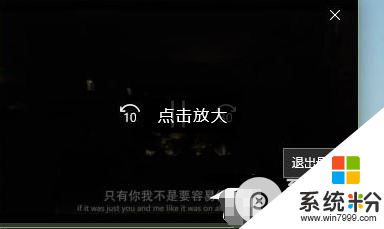
通过上述关于【win10创意者画中画功能怎么开启】的教程,大家对于设置方法应该都清楚了,希望能帮到有需要的小伙伴。更多的精彩教程欢迎大家上系统粉查看相关的教程。
我要分享:
相关教程
- ·win10创意者能手动安装吗|win10创意者手动安装有什么不好
- ·win10创意者如何安装deskscapes|win10创意者安装deskscapes的方法
- ·win10怎么激活创意者更新版|win10激活创意者更新版的方法
- ·win10创意者更新出现新故障|win10创意者更新出现蓝牙问题
- ·windows10 画图 如何在win10系统中打开自带的画图工具
- ·win10创意者16193修复哪些故障
- ·桌面文件放在d盘 Win10系统电脑怎么将所有桌面文件都保存到D盘
- ·管理员账户怎么登陆 Win10系统如何登录管理员账户
- ·电脑盖上后黑屏不能唤醒怎么办 win10黑屏睡眠后无法唤醒怎么办
- ·电脑上如何查看显卡配置 win10怎么查看电脑显卡配置
win10系统教程推荐
- 1 电脑快捷搜索键是哪个 win10搜索功能的快捷键是什么
- 2 win10系统老是卡死 win10电脑突然卡死怎么办
- 3 w10怎么进入bios界面快捷键 开机按什么键可以进入win10的bios
- 4电脑桌面图标变大怎么恢复正常 WIN10桌面图标突然变大了怎么办
- 5电脑简繁体转换快捷键 Win10自带输入法简繁体切换快捷键修改方法
- 6电脑怎么修复dns Win10 DNS设置异常怎么修复
- 7windows10激活wifi Win10如何连接wifi上网
- 8windows10儿童模式 Win10电脑的儿童模式设置步骤
- 9电脑定时开关机在哪里取消 win10怎么取消定时关机
- 10可以放在电脑桌面的备忘录 win10如何在桌面上放置备忘录
win10系统热门教程
- 1 win10 win32kfull.sys蓝屏是怎么回事?
- 2 Win10系统一开机就启动微信电脑版怎么取消开机启动?
- 3 win8.1系统升级win10提示0x80070002怎么回事
- 4win10无法上网怎么办|win10提示以太网没有有效ip配置怎么解决
- 5Win10如何关闭|禁用虚拟内存?为何要关闭虚拟内存?
- 6win10桌面图标文字显示不全 Win10桌面上图标没有显示文字怎么办
- 7win10关闭锁屏界面的设置方法!
- 8电脑自带的纸牌游戏在哪里 Win10纸牌游戏怎么下载
- 9Win10系统QQ语音音量小怎么解决? Win10音量调高的方法有哪些?
- 10电脑桌面快速切换在是哪个键 win10如何快速切换到电脑桌面
最新win10教程
- 1 桌面文件放在d盘 Win10系统电脑怎么将所有桌面文件都保存到D盘
- 2 管理员账户怎么登陆 Win10系统如何登录管理员账户
- 3 电脑盖上后黑屏不能唤醒怎么办 win10黑屏睡眠后无法唤醒怎么办
- 4电脑上如何查看显卡配置 win10怎么查看电脑显卡配置
- 5电脑的网络在哪里打开 Win10网络发现设置在哪里
- 6怎么卸载电脑上的五笔输入法 Win10怎么关闭五笔输入法
- 7苹果笔记本做了win10系统,怎样恢复原系统 苹果电脑装了windows系统怎么办
- 8电脑快捷搜索键是哪个 win10搜索功能的快捷键是什么
- 9win10 锁屏 壁纸 win10锁屏壁纸设置技巧
- 10win10系统老是卡死 win10电脑突然卡死怎么办
